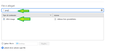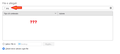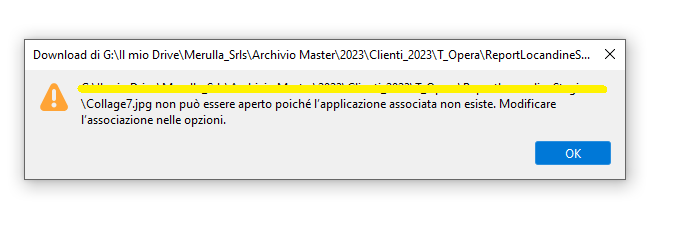Visualizzazione allegati con estensione *.jpg
Buongiorno, non riesco a visualizzare gli allegati di file immagine con estensione *.jpg. Ho visto nelle opzioni di visualizzazione degli allegati e altri file immagine (*.jpeg, ...) sono configurabili e visualizzabili. Purtroppo non riesco a individuare i tipi di file che mi interessano. Potete aiutarmi ? Grazie
Seçilen çözüm
Grazie per l'ottimo suggerimento: ho cambiato alla voce JPEG con Chiedi ogni volta . poi dopo aver creato una email ho allegato un file *.jpg e quando mi ha chiesto il tipo di applicazione ho inserito "Foto" di Win10 selezionando anche il box "usa sempre.." ed ha funzionato alla perfezione ! Grazie ancora
Bu yanıtı konu içinde okuyun 👍 0Tüm Yanıtlar (4)
Ciao, mi pare strano che ci siano problemi con allegati jpg. Mi spieghi esattamente cosa non riesci a fare. Non si vedono le immagini jpg nel corpo del messaggio? Gli allegati jpg non si aprono con il doppio click? O cosa?
Buongiorno Top25 e grazie per l'attenzione.
Dettaglio il mio problema: scrivo una nuova email e allego una immagine (XXX.ipg), se provo ad aprirla clickando sul file (ad esempio per accertarmi di aver inserito l'immagine giusta) ottengo il messaggio che allego.
Cordialità
Sembra quasi un problema più del sistema operativo che di Thunderbird. Se fai click con il tasto destro del mouse sull'allegato e poi scegli Apri? In alternativa, vai nella sezione File ed allegati come nel tuo primo post, ed alla voce JPEG Image cambia l'impostazione dal valore attuale a Chiedi ogni volta. A questo punto riprova ad aprire un allegato jpg. Inoltre, hai lo stesso problema con altri tipi di allegato, ad esempio con i PDF?
Seçilen çözüm
Grazie per l'ottimo suggerimento: ho cambiato alla voce JPEG con Chiedi ogni volta . poi dopo aver creato una email ho allegato un file *.jpg e quando mi ha chiesto il tipo di applicazione ho inserito "Foto" di Win10 selezionando anche il box "usa sempre.." ed ha funzionato alla perfezione ! Grazie ancora